您好,登錄后才能下訂單哦!
您好,登錄后才能下訂單哦!
本篇內容主要講解“怎么用Python一鍵實現PDF文檔批量轉Word”,感興趣的朋友不妨來看看。本文介紹的方法操作簡單快捷,實用性強。下面就讓小編來帶大家學習“怎么用Python一鍵實現PDF文檔批量轉Word”吧!
我們首先來看一下出來的效果,如下圖所示
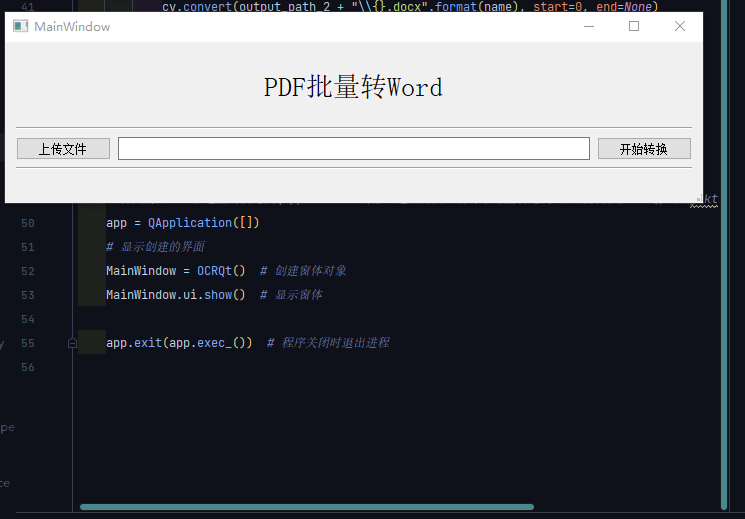
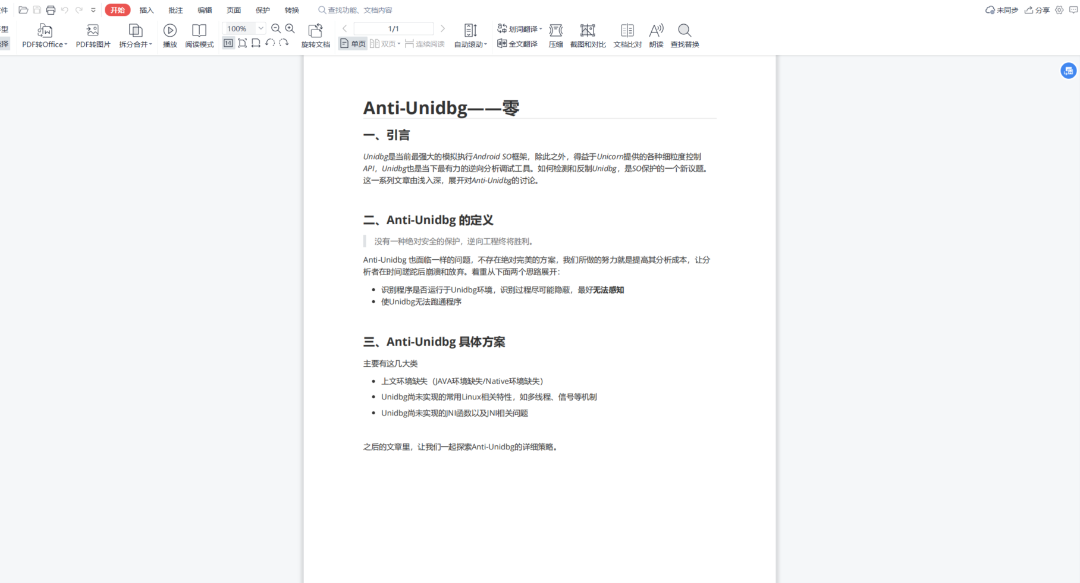
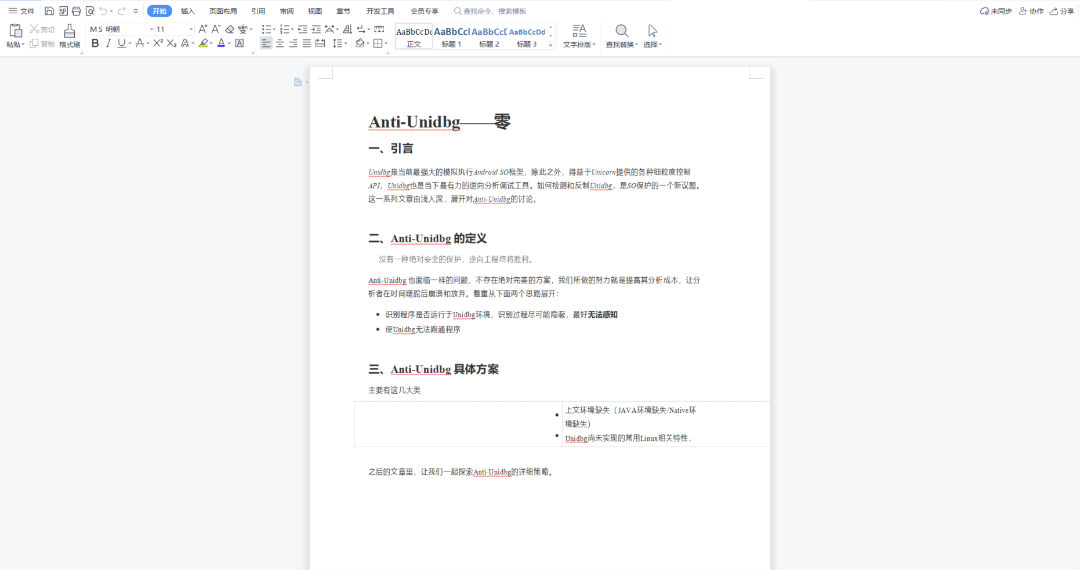
用到的模塊叫做pdf2docx,我們通過pip命令進行下載,如下
pip install pdf2docx
后續我們還可以為py文件打包,用到的庫是pyinstaller
pip install pyinstaller
我們先簡單地實現將單個PDF文檔轉換成Word文檔,代碼如下
from pdf2docx import Converter
cv = Converter(r"pdf文件的路徑")
cv.convert("test.docx", start=0,end=None)
cv.close()那么上面的是單個PDF文件,要是涉及到是多個PDF文件,則需要用到遍歷上傳過來的每一個文件,用到for循環遍歷
def startAction(self):
output_path_1 = Path.joinpath(Path.home(), "Desktop")
output_path_2 = str(output_path_1) + "\\output"
if not os.path.exists(output_path_2):
os.mkdir(output_path_2)
for path_list in pdfPath_list:
print("路徑: ", path_list)
name = path_list.split("/")[-1].split(".")[0]
cv = Converter(path_list)
cv.convert(output_path_2 + "\\{}.docx".format(name), start=0, end=None)
cv.close()
msg_box = QMessageBox(QMessageBox.Information, '完成', '提取完成', QMessageBox.Yes)
msg_box.exec_()上述的代碼,我們首先將指定好輸出的Word文檔的位置,這里小編設置的是在桌面,然后通過for循環去遍歷處理每一個PDF文檔,當所有的步驟都完成的時候,提示我們已經完成了。
當然整個可視化界面當中還有一個上傳文件的功能,代碼如下
# 選擇本地文件上傳
def uploadFiles(self):
global pdfPath_list # 這里為了方便別的地方引用文件路徑,將其設置為全局變量
pdfPath_list, fileType = QFileDialog.getOpenFileNames(self.ui, "上傳文件", r"路徑", "*.pdf;;All Files(*)")
# 顯示所選文件的路徑
self.ui.lineEdit.setText(",".join(pdfPath_list))整體的代碼如下所示
from PySide2.QtWidgets import QApplication, QMessageBox, QFileDialog
from PySide2.QtUiTools import QUiLoader
from pdf2docx import Converter
from pathlib import Path
import os
class OCRQt:
def __init__(self):
self.ui = QUiLoader().load('pdf2word.ui')
self.ui.pushButton.clicked.connect(self.uploadFiles)
self.ui.pushButton_2.clicked.connect(self.startAction)
def uploadFiles(self):
........
........
def startAction(self):
.......
.......
if __name__ == '__main__':
app = QApplication([])
# 顯示創建的界面
MainWindow = OCRQt() # 創建窗體對象
MainWindow.ui.show() # 顯示窗體
app.exit(app.exec_()) # 程序關閉時退出進程到此,相信大家對“怎么用Python一鍵實現PDF文檔批量轉Word”有了更深的了解,不妨來實際操作一番吧!這里是億速云網站,更多相關內容可以進入相關頻道進行查詢,關注我們,繼續學習!
免責聲明:本站發布的內容(圖片、視頻和文字)以原創、轉載和分享為主,文章觀點不代表本網站立場,如果涉及侵權請聯系站長郵箱:is@yisu.com進行舉報,并提供相關證據,一經查實,將立刻刪除涉嫌侵權內容。